vm虚拟机怎么安装linux,VMware 虚拟机安装 Linux 教程,从零开始构建强大的开发环境
- 综合资讯
- 2025-02-22 07:28:49
- 2
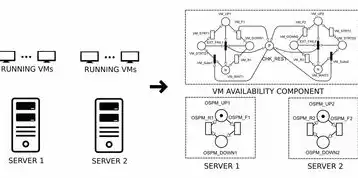
本教程将详细介绍如何在 VMware Workstation Pro 上安装和配置 Linux 操作系统,为开发者打造一个强大而灵活的开发环境。,,确保你已经安装了 V...
本教程将详细介绍如何在 VMware Workstation Pro 上安装和配置 Linux 操作系统,为开发者打造一个强大而灵活的开发环境。,,确保你已经安装了 VMware Workstation Pro。创建一个新的虚拟机,选择“自定义(高级)”选项进行设置。在“操作系统”下拉菜单中选择“Linux”,并根据需要选择相应的版本。指定磁盘大小和内存大小,以及网络适配器类型等参数。完成后点击“完成”按钮启动虚拟机。,,在虚拟机启动后,按照提示进行安装过程。通常情况下,你需要选择键盘布局、分区方式以及根密码等信息。安装过程中可能会遇到一些问题,如网络连接失败或无法找到所需的软件包等。这时,你可以参考 VMware 的官方文档或者在线社区寻求帮助。,,安装完毕后,你可以通过 VMware 工具栏来管理虚拟机,包括启动、关闭、暂停等功能。还可以使用 VMware 提供的工具对虚拟机进行备份和恢复操作。,,通过本教程的学习,你应该能够成功地在 VMware Workstation Pro 上安装并运行 Linux 系统,从而为自己的软件开发工作提供一个高效的环境。
一、前言
在当今数字化时代,Linux 操作系统因其开源特性、强大的可定制性和广泛的社区支持而备受青睐,无论是开发者还是系统管理员,Linux 都为他们提供了丰富的工具和资源来满足各种需求,对于初学者来说,直接在物理机器上安装 Linux 可能会带来一些挑战,使用 VMware 虚拟机进行 Linux 安装成为了一个理想的选择。
VMware 是一款功能强大的虚拟化软件,它允许用户在一个计算机上创建多个独立的虚拟机(Virtual Machine, VM),每个 VM 可以运行自己的操作系统,这种设置不仅节省了硬件成本,还提高了工作效率和管理便利性,在本教程中,我们将详细介绍如何在 VMware Workstation Pro 中安装 Linux 系统,包括选择合适的发行版、配置网络连接以及优化性能等方面的内容。
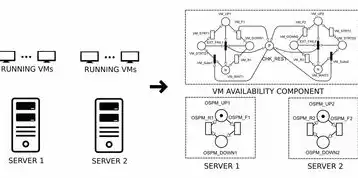
图片来源于网络,如有侵权联系删除
二、准备工作
在进行任何操作之前,确保您的计算机符合以下条件:
1、处理器:至少 64 位双核 CPU,推荐四核及以上;
2、内存:至少 8GB RAM,建议 16GB 或更高以获得更好的体验;
3、存储空间:至少 20GB 硬盘空间用于安装操作系统和其他应用程序;
还需要下载相应的 Linux 发行版镜像文件,常见的发行版有 Ubuntu、CentOS、Debian 等,您可以根据个人喜好选择其一。
三、安装 VMware Workstation Pro
下载与安装
访问 VMware 官网 https://www.vmware.com/products/workstation-pro.html ,注册账号后即可下载适用于 Windows 或 macOS 的 VMware Workstation Pro 版本,下载完成后,按照提示步骤进行安装。
配置首选项
首次启动 VMware 时,可能会要求输入许可证密钥,如果您没有购买正式版的话,可以选择试用模式继续使用,您可以自定义工作目录位置和一些基本设置,如自动备份等。
四、创建新虚拟机
打开 VMware 工作站界面
点击“文件”>“新建”>“虚拟机”,进入新建向导界面。
选择类型和版本
在此处,我们选择“自定义(高级)”选项,以便更灵活地配置硬件规格和其他参数。
指定名称和位置
为您的虚拟机起一个易于识别的名字,同时指定存放路径。
配置硬件规格
这里可以根据实际情况调整 CPU 核心数、内存大小以及硬盘容量等关键指标,至少需要分配两颗核心和 4GB 内存才能流畅运行大多数应用。
选择磁盘格式
默认情况下,推荐使用 VMDK 格式,因为它兼容性好且读写速度快。
分配可用磁盘空间
根据需要划分一块或多块磁盘分区供操作系统使用。

图片来源于网络,如有侵权联系删除
选择安装源
插入已下载好的 ISO 镜像文件作为引导介质。
开始安装
确认所有设置无误后,点击“完成”按钮开始安装过程。
五、安装 Linux 系统
准备安装介质
将下载好的 Linux 发行版 ISO 文件复制到本地磁盘中,并在下一步骤中使用它作为安装来源。
启动虚拟机
双击刚刚创建的虚拟机图标,等待其加载完毕后按下任意键进入 BIOS 设置界面。
更改启动顺序
在 BIOS 中找到“Boot Order”(启动顺序)项,将其修改为先 CD/DVD-ROM 再 HDD/HDDs。
重启虚拟机
保存更改并退出 BIOS 设置,此时会自动重新启动虚拟机。
进入图形界面
当屏幕显示欢迎画面时,按空格键跳过倒计时,然后按回车键继续。
选择语言和环境
按照提示逐步完成语言选择、键盘布局设定等工作。
创建用户账户
请务必设置强密码以确保安全!
配置网络连接
根据实际需求选择桥接或 NAT 方式上网。
安装必要的软件包
例如编译器、文本编辑器等开发工具。
完成安装并重启
一切就绪后,关闭虚拟机并重新打开它,现在就可以在 VMware 中愉快地使用 Linux 了!
六、总结
通过以上步骤,我们已经成功地在 VMware 虚拟机上安装好了 Linux 系统,这不仅为我们提供了一个隔离的环境来进行实验和学习,同时也大大降低了硬件成本和维护难度,希望这篇文章能帮助到那些对 Linux 感兴趣但又不熟悉其安装和使用流程的用户们,如果有任何疑问或者想要了解更多关于 VMware 和 Linux 的知识,欢迎随时向我提问哦!
本文链接:https://www.zhitaoyun.cn/1754475.html

发表评论